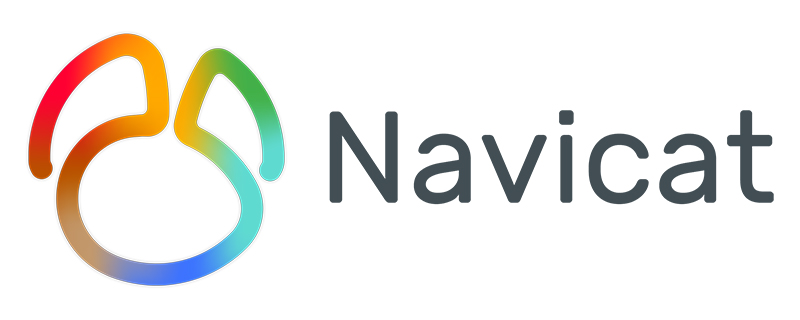
navicat で SQL を開くにはどうすればよいですか?
navicat を使用して SQL ファイルをインポートする
1. navicat を開き、接続を開いて、接続名を右クリックします (新しい接続を作成する場合は、対応するデータベースの IP アドレスとパスワードを使用する必要があります。ローカル アドレスは localhost、パスワードは独自の mysql データベースのパスワードです)、新しいデータベースの作成を選択します。データベース名はデータベースの名前と同じである必要があります。インポートするファイル (この場合は、データベース全体から直接エクスポートされる SQL ファイルです) SQL ファイル。テーブルが SQL ファイルをエクスポートする場合は、データベースにちなんだ名前を付ける必要があります。テーブル名は同じである必要があります。インポートする必要があるファイルの名前として使用します(2番目のケースは個人的に試していません))。
推奨: [navicat チュートリアル ]
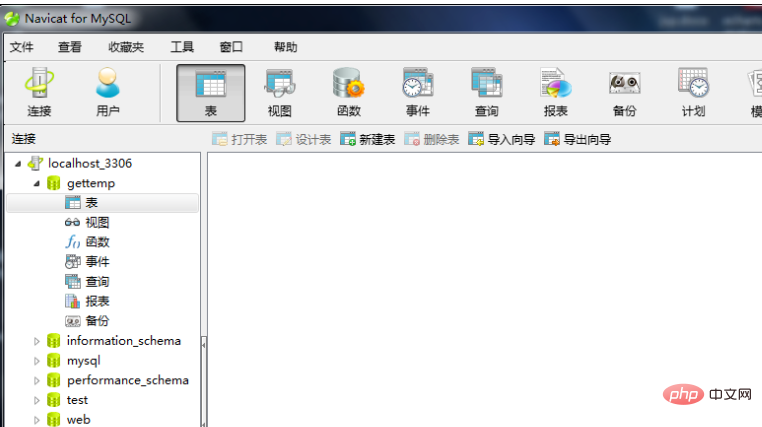
2. 構築されたデータベースを右クリックし、[SQL ファイルの実行] を選択し、ページ上でインポートするSQLファイルを選択します。次に、「開始」をクリックし、インポートが完了するまで待ちます。
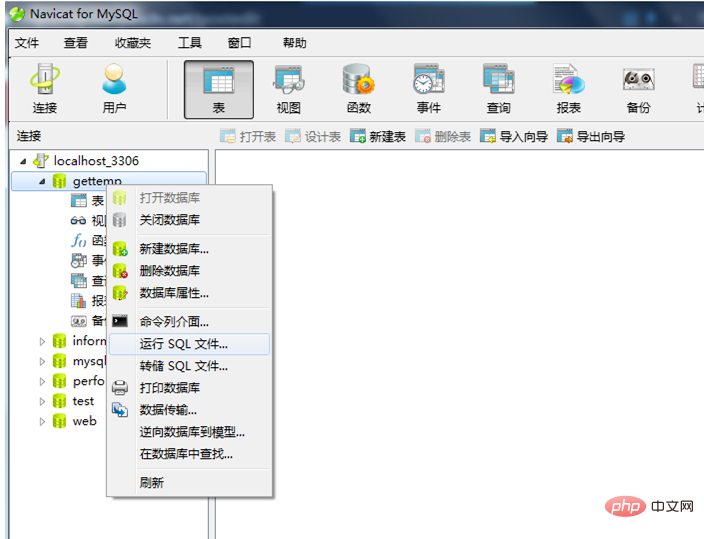
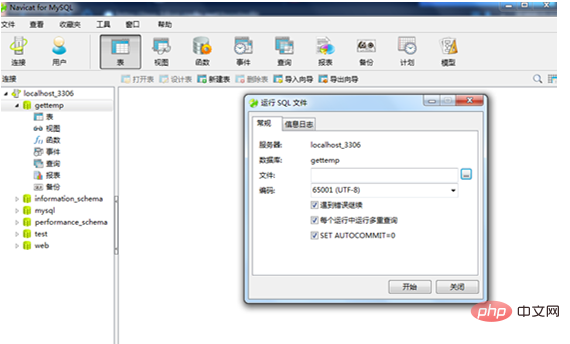
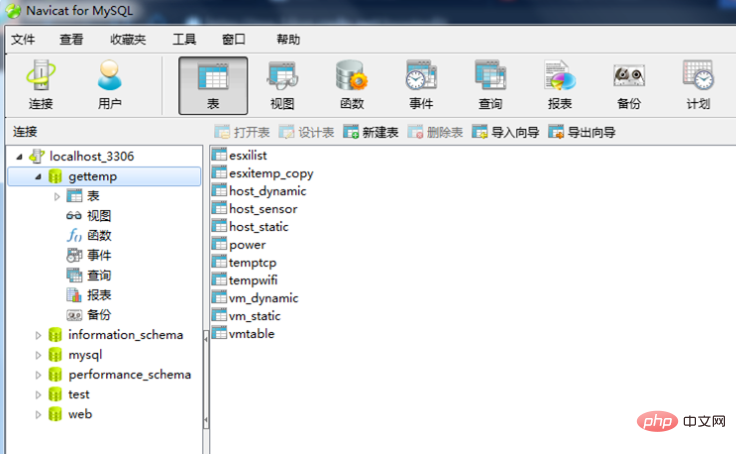
以上がnavicatでSQLを開く方法の詳細内容です。詳細については、PHP 中国語 Web サイトの他の関連記事を参照してください。